

بقلم Nathan E. Malpass, ، آخر تحديث: February 2, 2020
iCloud هو خزان بيانات العديد من مستخدمي Apple. يسمح بالنسخ الاحتياطي وإدارة أفضل للبيانات والملفات. نظرًا لأن iPhone لا ينعم بمساحة تخزين غير محدودة ، فإن iCloud هو الحل الذي قدمته Apple لتوسيع ذاكرة جهازك. يمكن أن يؤدي ملء الذاكرة المدمجة بجهاز iPhone إلى إبطاء الأداء. هذا هو سبب أهمية ما تعلمه كيفية نقل الصور من iPhone إلى تخزين iCloud.
نقل الصور من الايفون إلى iCloud هو حل الصفقة لمسح وتحرير ذاكرة جهاز iPhone الخاص بك. لا داعي للقلق بشأن امتلاء ذاكرة iPhone باتباع هذه الطرق لمساعدتك على التأكد من أن لديك دائمًا ذاكرة كافية لالتقاط تلك اللحظات المليئة بالأحداث في حياتك. إليك الطريقة:
الجزء 1: كيفية نقل الصور من iPhone من خلال تطبيق نقل الهاتفالجزء 2: كيفية نقل الصور من iPhone إلى iCloud Storage - تشغيل صور iCloudالجزء 3: كيفية نقل الصور من iPhone إلى iCloud Storage - النقل الفعليالجزء 4: الخاتمة
إذا كنت تريد طريقة سريعة وبسيطة لنقل الصور من جهاز iPhone الخاص بك ، فإن استخدام تطبيقات الجهات الخارجية هو السبيل للذهاب. تمتلئ App Store بالعديد من الخيارات ، لكننا هنا للمساعدة. يعد تطبيق FoneDog Phone Transfer خيارًا رائعًا لنقل البيانات.
يمكنك تحميل نقل الهاتف FoneDog لمساعدتك في جميع احتياجات نقل البيانات الخاصة بك. إنها أداة قوية مصممة لاستيراد العديد من البيانات بشكل لا تشوبه شائبة. سواء كانت صورًا أو موسيقى أو مقاطع فيديو أو أي نوع من المحتوى ؛ يمكن لـ FoneDog Phone Transfer نقلها بسهولة.
نقل الهاتف
انقل الملفات بين أجهزة iOS و Android و Windows.
قم بنقل الرسائل النصية وجهات الاتصال والصور والفيديو والموسيقى ونسخها احتياطيًا على الكمبيوتر بسهولة.
متوافق تمامًا مع iOS 13 و Android 9.0.
تحميل مجانا

إذا كنت تبحث عن حل التطبيق الذي يمكن أن يوفر نقلًا سلسًا ؛ انتقل إلى تطبيق FoneDog Phone Transfer. التحميل الزائد للبيانات وفقدان البيانات هو التاريخ. مع تطبيق FoneDog Phone Transfer ، نضمن لك النسخ الاحتياطي للبيانات وعمليات النقل الفعالة. لست بحاجة إلى أن تكون خبيرًا في التكنولوجيا لاستخدام تطبيق FoneDog Phone Transfer. إنه سهل وبسيط الاستخدام. إليك كيفية استخدام تطبيق FoneDog Phone Transfer إلى نقل الصور من جهاز iPhone الخاص بك:
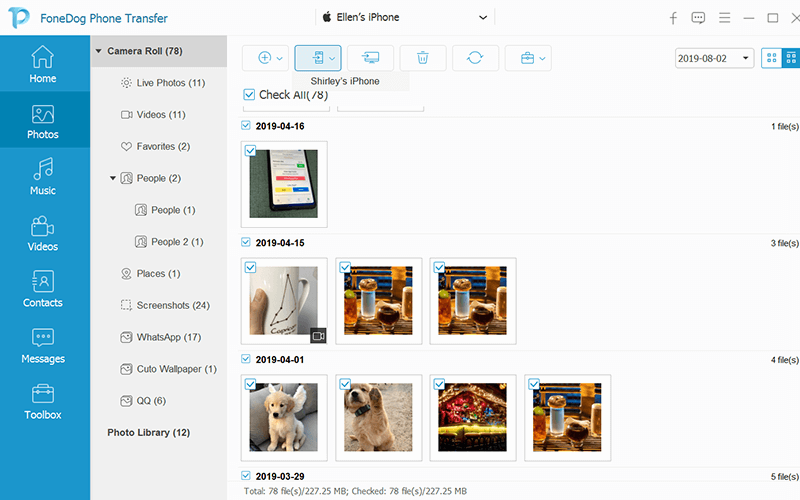
إذا كنت تبحث عن بديل رائع لنقل صورك إذا كان iCloud الخاص بك ممتلئًا ، يوصى بشدة باستخدام تطبيق FoneDog Phone Transfer. لا تخف أبدًا من فقدان أي من صورك المهمة بعد الآن. يمكنك نسخها احتياطيًا باستخدام هذه الخطوات البسيطة. تطبيق FoneDog Phone Transfer هو المنقذ لنقل الصور بأمان بنسبة 100٪.
يمكنك فقط الاستفادة من خيار iCloud إذا كانت صور iCloud قيد التشغيل. تأكد من أن لديك معرف Apple مشابهًا على جميع الأجهزة التي تريد استخدام iCloud Photos معها. بمجرد تسوية كل ذلك ، ابدأ في تشغيل صور iCloud الخاصة بك. ما عليك سوى اتباع الخطوات التالية:
يعتمد تحميل مكتبة الصور بالكامل على iCloud على حجم وكمية الصور التي لديك. يمكن أن يستغرق الأمر دقائق أو ساعات أو حتى أيام. فقط تأكد من إنهاء العملية برمتها.
هذه هي الطريقة الأولية لأداء لضمان أنك ستتمكن من نقل الصور إلى iCloud الخاص بك. أنت الآن في منتصف الطريق للاستمتاع بالتخزين عبر الإنترنت الذي توفره iCloud. دعنا ننتقل إلى الخطوات التالية.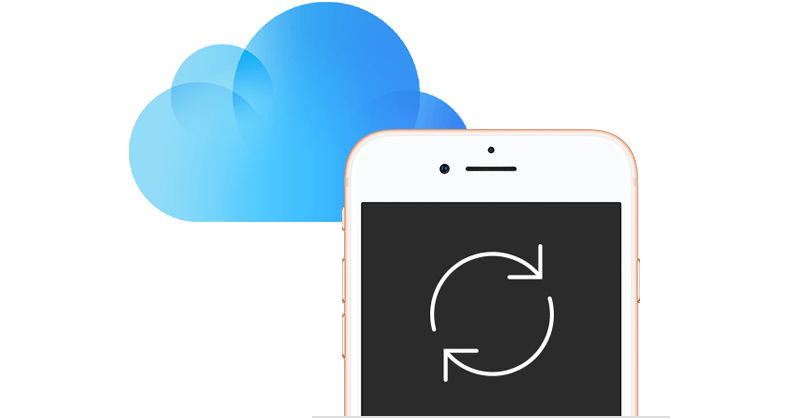
بمجرد الانتهاء من النصف الأول من العملية (كما تمت مناقشته أعلاه) ، حان الوقت لإجراء النقل الفعلي ، ونقل الصور إلى iCloud أمر سهل إلى حد ما. ما عليك سوى اتباع هذه الخطوات وأنت في طريقك لمشاهدة الصور بضغط أقل.
هكذا أنت نقل الصور من iPhone إلى تخزين iCloud. بمجرد الانتقال ، يمكنك حذف الصور بأمان لتفريغ ذاكرة على جهاز iPhone الخاص بك. لاحظ أن iCloud تقدم 5 غيغابايت فقط مجانًا. يعمل مع جميع أنواع البيانات. يمكنك أيضًا البقاء على اتصال بشبكة اتصال جيدة لضمان سلامة النقل.
يعد نقل الصور من iPhone إلى iCloud أمرًا سهلاً. من خلال اتصال شبكة ثابت واتباع الخطوات المذكورة أعلاه ، يمكنك القيام بنقل الصور. يعد استخدام iCloud طريقة فعالة لتحرير مساحة على جهاز iPhone الخاص بك. الجزء المحزن هو أنه لا يقدم سوى 5 غيغابايت مجانًا.
للحصول على لقطة أفضل عند نقل الصور ، استخدم نقل الهاتف FoneDog برنامج. لا تحتاج إلى الإنترنت للقيام بأي نقل للبيانات. انقل كل ما تريد وبأي طريقة تريدها. لا تفوت فرصة التقاط الصور. يمكن لجهاز iPhone الخاص بك دائمًا أن يظل ممتلئًا بالذاكرة من خلال نقل موثوق للبيانات من تطبيق FoneDog Phone Transfer.
نقل الهاتف
انقل الملفات بين أجهزة iOS و Android و Windows.
قم بنقل الرسائل النصية وجهات الاتصال والصور والفيديو والموسيقى ونسخها احتياطيًا على الكمبيوتر بسهولة.
متوافق تمامًا مع iOS 13 و Android 9.0.
تحميل مجانا

أصبح نقل البيانات أكثر كفاءة وسهولة مع تطبيق FoneDog Phone Transfer. قم بتنزيل وتجربة تطبيق FoneDog Phone Transfer الآن! ستحب طريقة عمل هذا التطبيق! نأمل في هذه الأساليب التي نشاركها تعمل من أجلك. اخبرنا ماذا تعتقد. شاركنا خبرتك. التعليق أدناه لأفكارك. نحب أن نسمع منك. لمزيد من النصائح والحيل والتقنيات الرائعة والمعلومات حول الأدوات والتطبيقات والتكنولوجيا ؛ قم بزيارتنا في WEBSITE.
اترك تعليقا
تعليق
نقل الهاتف
نقل البيانات من اي فون ، الروبوت ، دائرة الرقابة الداخلية ، وأجهزة الكمبيوتر إلى أي مكان عن طريق الهاتف fonedog transfer لن تضيع . على سبيل المثال ، الصور ، الرسائل ، والاتصالات ، والموسيقى ، الخ .
تحميل مجانامقالات ساخنة
/
مثير للانتباهممل
/
بسيطصعبة
:شكرا لك! إليك اختياراتك
Excellent
:تقييم 4.7 / 5 (مرتكز على 58 التقييمات)